Wilt u het WiFi -wachtwoord op uw iinet -router wijzigen? Of misschien wilt u de doorstuurpoort instellen of een apparaat van uw netwerk blokkeren ? Welnu, dit en nog veel meer kunnen worden gedaan vanuit de Iinet -routerinstellingen.
Daarom moet je de stappen van de IINET -router leren. Door de uitleg in dit artikel te volgen, hebt u toegang tot het IINET -routerbeheerderdashboard en uw router beschermen tegen ongeautoriseerde toegang en uw persoonlijke bestanden en gegevens veilig te houden.
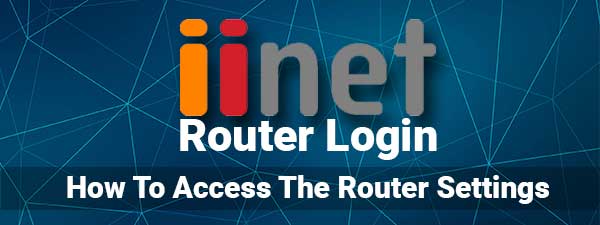
Je zal nodig hebben:
- Een apparaat aangesloten op uw IINET -routernetwerk, hetzij draadloos of met behulp van een bekabelde verbinding.
- De standaard IINET admin -login IP, gebruikersnaam en wachtwoord.
Wat zijn de standaard IINET -admin -inloggegevens?
Iinet -routers worden, net als draadloze routers die andere fabrikanten produceren, worden geleverd met standaard inloggegevens vooraf gedefinieerd in de fabriek. Dit maakt het gemakkelijk voor ons om toegang te krijgen tot het admin -dashboard en de router te configureren, maar het wordt aanbevolen om deze standaardwaarden zo snel mogelijk te wijzigen. Dit zijn de standaard inloggegevens, maar u kunt aangepaste gebruiken als de standaard worden gewijzigd.
IINET gebruikt verschillende routers en modems voor hun klanten, dus controleer deze inloggegevens op basis van het merk Router of Modem:
| TG-789 breedbandgateway | http://10.1.1.1/ | beheerder | Test01234 |
| TP-Link VR1600V | http://192.168.1.1/ | beheerder | beheerder |
| Smart Modem Gateway (VX420-G2H) | http://192.168.1.1/ | / | beheerder |
| VX420-G2V-modem | http://192.168.1.1/ | / | beheerder |
| Sagemcom 5866 | http://192.168.1.1/ | beheerder | beheerder |
| Nokia FastMile 5G -modem | http://192.168.1.254/ | useradmin | Controleer de sticker voor de barcode |
Hoe toegang te krijgen tot de IINET -routerinstellingen?
Hier is een stapsgewijze uitleg over hoe u toegang kunt krijgen tot uw IINET -routerinstellingen.
Stap 1 - Zorg ervoor dat uw apparaat is aangesloten op het netwerk
Als u een apparaat gebruikt dat kan worden aangesloten met de netwerkkabel zoals een laptop of een computer, kunt u de Ethernet -kabel rechtstreeks aan de gele poort aan de achterkant van de router aansluiten . Als uw apparaat echter alleen via wifi kan worden aangesloten, kunt u uw draadloze verbinding gebruiken om deze aan te sluiten. Dit is erg belangrijk, want als het apparaat niet is aangesloten , is het IINET -router -aanmeldingsproces niet succesvol.
Stap 2 - Start Google Chrome, Firefox of een andere browser
Uw apparaat heeft een webbrowser al geïnstalleerd. Een webbrowser is nodig wanneer u wilt inloggen op het admin -dashboard van de routers . U kunt de browser gebruiken die u al op uw apparaat gebruikt, maar het is belangrijk om te controleren of de browser is bijgewerkt. Dit zorgt ervoor dat er geen conflicten zijn tussen het Routers Admin -dashboard en de browser.
Stap 3 - Typ het IINET IP in de URL -balk van de browsers
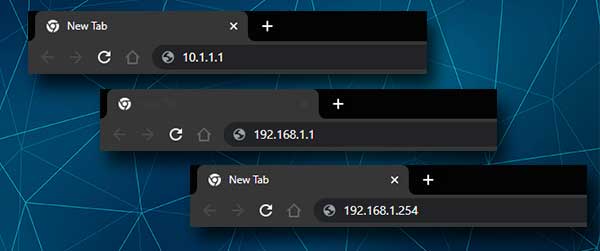
Nu moet u het router -IP in de URL -balk typen. Voer het IP voor zorgvuldig in en druk op de knop ENTER op uw toetsenbord. Als het de juiste IP is, wordt u gevraagd om een gebruikersnaam en een wachtwoord in te voeren. Als u echter de inlogpagina van de router niet ziet, controleer dan of dit het juiste router IP is . Zorg er ook voor dat u het IP correct typt (alleen nummers en stippen) en dat u het in de URL -balk typt.
Stap 4 - Voer de Iinet Admin -inloggegevens in
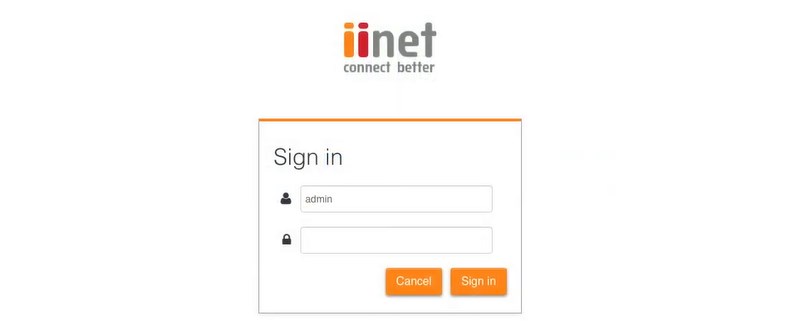
Wanneer u wordt gevraagd om de gebruikersnaam en het wachtwoord van de admin in te voeren, let dan op, omdat ze case-gevoelig zijn. De standaard IINET -router admin -gebruikersnaam en wachtwoord zijn al gegeven in de bovenstaande tabel. Als u een aangepaste gebruikersnaam en wachtwoord voor admin -inloggen, gebruikt u deze om toegang te krijgen tot de routerinstellingen .
Typ deze inloggegevens en klik op de knop Aanmelden .
Stap 5 - U bent ingelogd
Als alles correct was, zou u nu het admin -dashboard van de routers moeten zien. Voel je vrij om door de instellingen te gaan. Alles zou vrij duidelijk moeten zijn en er zou geen problemen moeten zijn om de instellingen te vinden die u wilt aanpassen.
Aangezien u toegang hebt tot de routerinstellingen, zijn hier enkele wijzigingen die u moet aanbrengen om uw draadloze netwerk op een basisniveau te beveiligen.
Aanbevolen lezen:
- IP -adres 10.1.1.1 - Een gedetailleerde gids
- Hoe wijzig ik Wi-Fi-wachtwoord in Windows 10?
- Hoe kan ik voorkomen dat mijn telefoon automatisch verbinding maakt met Wi-Fi?
Wijzig het IINET Admin -wachtwoord
Het admin -wachtwoord is de eerste wijziging die we meestal aanbevelen en het moet worden gewijzigd wanneer u uw netwerk voor het eerst instelt , of onmiddellijk daarna. In het geval dat u het hier niet heeft veranderd, is hoe u het goed kunt doen.
Aangezien u toegang hebt tot de routerinstellingen, is het niet moeilijk om te vinden waar u het admin -wachtwoord kunt wijzigen. Afhankelijk van het routermodel bekijk het volgende:
Voor Iinet TP-Link- routers klik op geavanceerde , vervolgens op systeemtools en ten slotte op administratie .
Als u de TG-789 breedbandgateway gebruikt , klikt u op het beheer en klik in de sectie Gebruikerslijst op Bewerken.
Sagemcom 5866 -gebruikers moeten zoeken naar toegangscontrole en vervolgens op de gebruiker klikken.
Als u een Nokia FastMile 5G -modem gebruikt, klik dan op onderhoud en vervolgens op het wachtwoord .
Wanneer u in de meeste gevallen de pagina bereikt, moet u eerst het oude beheerderswachtwoord invoeren. Daarna moet u het nieuwe wachtwoord typen en het opnieuw typen om ervoor te zorgen dat u de eerste keer geen typefouten hebt gemaakt.
Vergeet niet om uw wijzigingen op te slaan en u bent klaar. De volgende keer dat u het nieuwe admin -wachtwoord moet gebruiken als u toegang wilt tot de IINET -routerinstellingen.
Wijzig het iinet wifi -wachtwoord
In het geval dat uw draadloze netwerk onbeveiligd is, is het erg belangrijk om uw wifi -netwerk te coderen . Dit voorkomt dat iemand zich zonder uw toestemming met het netwerk aansluit en uw bandbreedte of persoonlijke bestanden en gegevens steelt.
Bovendien is het wijzigen van het draadloze netwerkwachtwoord iets dat u om de paar maanden moet doen. Hier kunt u de benodigde instellingen vinden.
Wanneer u toegang krijgt tot de IINET -routerinstellingen, moet u het admin -dashboard zien.
Wat u hier moet vinden, is het draadloze gedeelte.
Wanneer u erop klikt, moet u de 2.4- en 5 GHz -netwerken zien. Zorg ervoor dat u de netwerknamen en wachtwoorden voor beide wijzigt. De netwerknamen moeten anders zijn, maar u kunt hetzelfde draadloze wachtwoord gebruiken.
Klik op het netwerk dat u wilt wijzigen. In het nieuwe paneel ziet u het SSID -veld. U kunt hier uw netwerknaam wijzigen.
Selecteer nu als beveiligingsmodus WPA2-PSK .
Typ het nieuwe wifi -wachtwoord in het veld draadloze wachtwoord in het nieuwe wifi -wachtwoord. Zorg ervoor dat het een sterke is.
Als u WPS op deze pagina ziet, zorg er dan voor dat u deze uitschakelt. Het is een van de aanbevolen beveiligingsinstellingen, dus zorg ervoor dat u het toepast.
Klik op de knop Opslaan en u zou een bericht moeten zien dat wijzigingen met succes opgeslagen zijn !
Laatste woorden
Uw draadloze netwerk beveiligd en goed onderhouden houden is echt belangrijk en om dit te doen, moet u de stappen van de IINET -router kennen. We hopen dat dit artikel u heeft geholpen toegang te krijgen tot de IINET -routerinstellingen en de wijzigingen toe te passen die we hebben aanbevolen. We willen er ook op wijzen dat u de standaard- en aangepaste admin -inloggegevens moet opslaan voor verder gebruik.
Als u de aangepaste vergeet, moet u de router opnieuw instellen naar fabrieksinstellingen en inloggen met de standaard. Opslaan van de admin -inloggegevens bespaart u van deze problemen.
